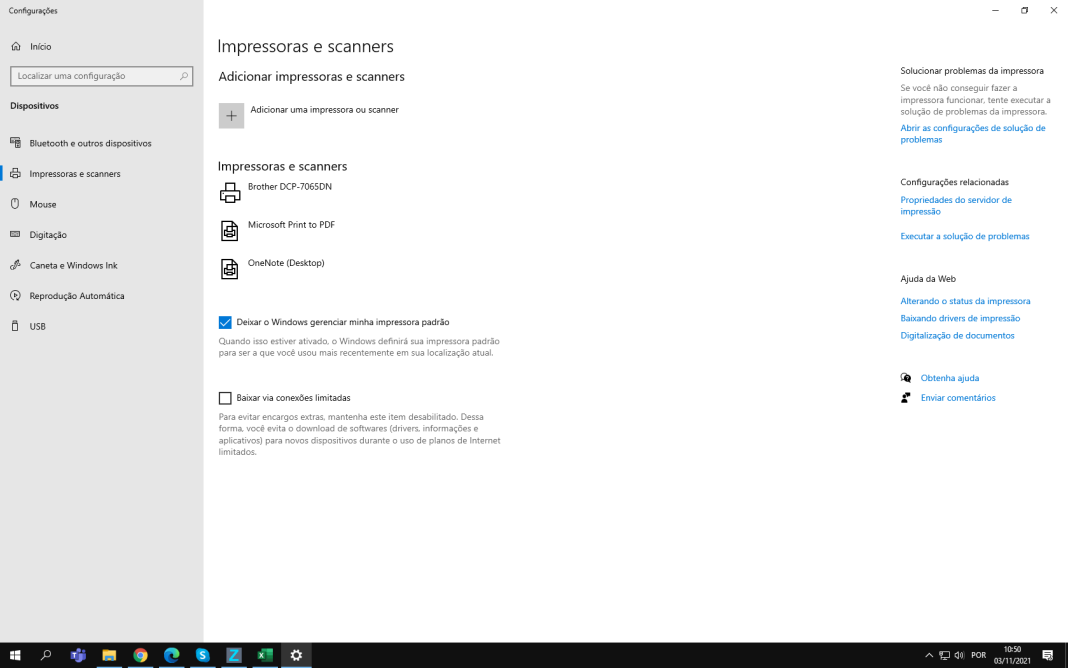Impressora não conecta no Windows 10? Veja como resolver
Nas ultimas atualizações do Windows 10 muitos usuários tiveram problemas com impressora que simplesmente desconectava do computador e não conseguia reconectar a mesma impossibilitando as impressões.
Depois de muitos testes para tentar resolver conseguimos achar uma solução para o problema, confira abaixo e teste no seu equipamento.
Antes de começar, segundo a própria Microsoft o erro era devido a uma atualização do sistema e foi recomendando apagar essa atualização mas isso também não resolveu.
Então atualizamos a maquina para ultima versão do Windows 10 no caso foram 3 que vieram.

Impressora não conecta no Windows 10 confira o passo a passo para resolver o problema:
Alterando o Registro:
Acesse o editor do Registro apertando Win+R e digitando ou colando o comando: regedit, agora siga estes passos para chegar a chave:
HKEY_LOCAL_MACHINE > System > CurrentControlSet > Control > Print.
Clique com o botão direito do mouse no campo à direita -> novo -> Dword -> Nomeie como “RpcAuthnLevelPrivacyEnabled” – Valor “0”
Feche o Editor de Registro e Reinicie o computador.
Também em ambientes com equipamento SEM senha e o compartilhamento sem senha ocasiona esse tipo de problema, ativando o compartilhando com senha em alguns casos também solucionou.
E sim neste caso solucionou o problema dos dispositivos.
Compre notebook em oferta aqui
Impressora não conecta no Windows 10? Verifique também se o Spooler de impressão não esta parado:
Clique em Iniciar, digite: CMD
– Clique com o botão direito sobre o CMD e escolha executar como Administrador
– Na Tela do Prompt de comando Digite os comandos abaixo seguido pela tecla Enter
CD /D %WINDIR%\SYSTEM32\WBEM [Tecle Enter]
REN REPOSITORY REPOSITORY.OLD [Tecle Enter]
NET START WINMGMT [Tecle Enter]
Exite [Tecle Enter]
– No Lado esquerdo clique em Gerenciar conexões de Rede
– Clique com o botão direito sobre a conexão de rede utilizada e escolha propriedades
– Desinstale o Item “Compartilhamento arquivos/Impressão p/ redes Microsoft”
– Clique em Iniciar, digite: temp
– abra a pasta temp e apague todo o conteúdo da mesma
– Clique em Iniciar, digite: Prefetch
– abra a pasta Prefetch e apague todo o conteúdo da mesma
– Clique em Iniciar, digite: %temp%
– abra a pasta tempe apague todo o conteúdo da mesma
– Reinicie o computador
– No Lado esquerdo clique em Gerenciar conexões de Rede
– Clique com o botão direito sobre a conexão de rede utilizada e escolha propriedades
– Clique em Instalar e Instale o Item “Compartilhamento arquivos/Impressão p/ redes Microsoft”
– Acesse a rede e instale a Impressora Compartilhada